ذخیره پست اینستاگرام در گالری آیفون
در قسمت قبلی به معرفی برنامه هایی برای ذخیره پست اینستاگرام در گالری برای گوشی هایی با سیستم عامل اندروید پرداختیم و 4 مورد از بهترین برنامه های کاربردی در این زمینه را معرفی کردیم. در این مقاله سعی داریم تمام نکات مربوط به instagram Reels download را برای شما بصورت کامل توضیح دهیم. با توجه به این که گوشی های آیفون کمی پیچیده تر هستند و عموما پیدا کردن نرم افزار و اپلیکیشن برای آنها به راحتی گوشی اندروید نیست.
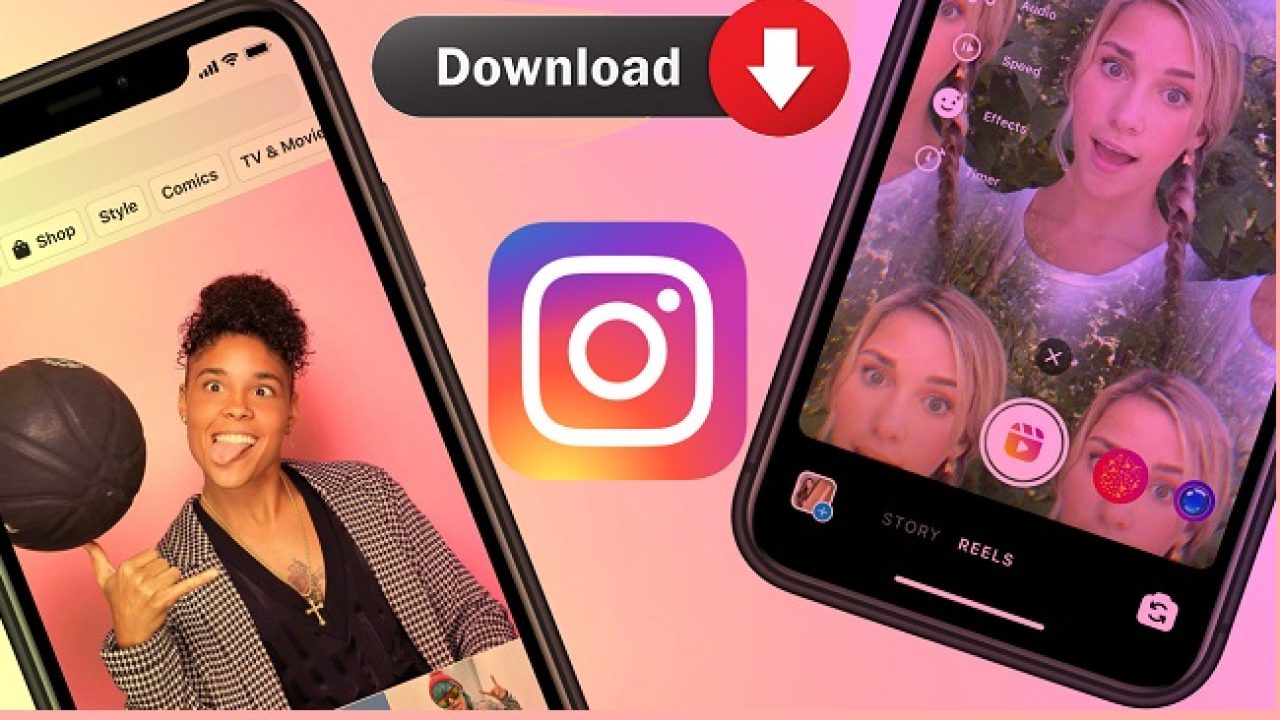
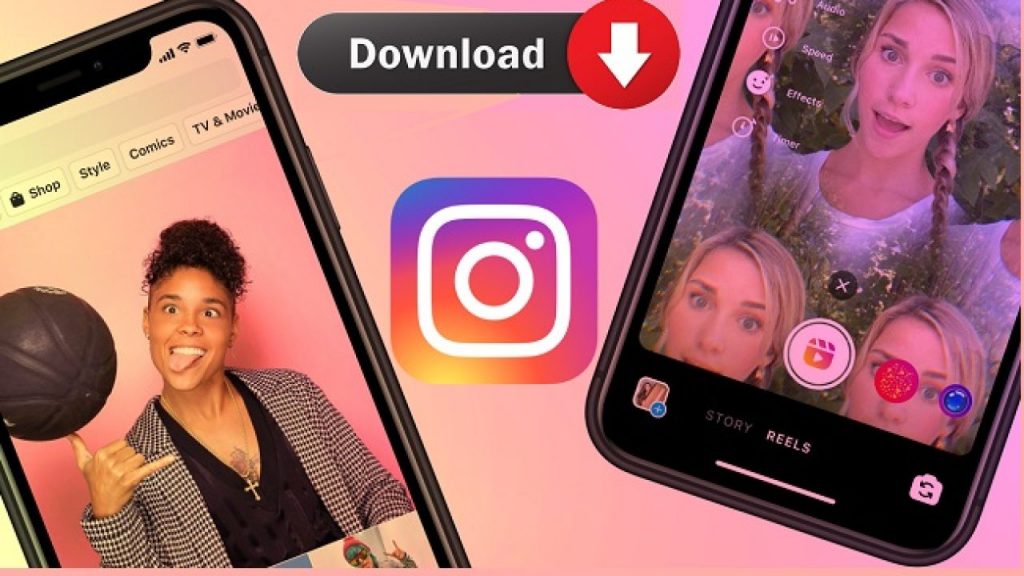
معرفی چند برنامه کاربردی برای ذخیره پست های اینستاگرام در گوشی های آیفون
در این قسمت برای راحت تر کردن کار شما به معرفی چند برنامه کاربردی برای ذخیره پست های اینستاگرام در گوشی های آیفون و گالری آنها در گوشی های آیفون با سیستم عامل آی او اس (iOS) می پردازیم که این برنامه ها به شرح زیر هستند:
اپلیکیشن Insta Download
این نرم افزار به راحتی قابل دانلود و در دسترس است. شما می توانید به راحتی فیلم و عکس های خود را دانلود کنید بدون اینکه کیفیت آنها تغییری داشته باشد. استفاده از این نرم افزار رایگان است.
برنامه کاربردی Repost for Instagram
این اپلیکیشن علاوه بر اینکه امکان ذخیره پست اینستاگرام در گالری را به شما می دهد، این ویژگی را دارد که بتوانید آنها را ری پست کنید. استفاده از این اپلیکیشن ساده است و نیاز به آموزش و تخصص ندارد. می توانید بعد از long in شدن در اینستاگرام به راحتی از آن استفاده کنید.
اپلیکیشن Instagrab
مهم ترین ویژگی این نرم افزار حجم کم آن است. می توانید با استفاده از آن به صورت همزمان چند اکانت را مدیریت کنید. این نرم افزار در ios 6.0 به بالا قابل نصب است. اینستاگرب تنها برای ذخیره پست اینستاگرام در گالری کاربرد ندارد بلکه با استفاده از این نرم افزار می توانید مخاطبان مورد نظر خود را سرچ کنید و محتوای آن را بازدید کنید.
اپلیکیشن InstaSave Repost برای ذخیره پست اینستاگرام در گوشی های آیفون
این نرم افزار مسئول دانلود و ذخیره پست های اینستاگرام است. اینستا سیو برای مدیریت بیشتر اینستاگرام در کنار شما است. اپلیکیشن اینستا سیو رایگان است و امکان لایک و کامنت به همراه جستجو در هشتگ های پرطرفدار را به شما می دهد.
هر یک از این برنامه ها را میتوانید خیلی راحت و با مراجعه به اپ استور جستجو کرده و پیدا کنید و در نهایت آنها را دانلود نموده و برای نصب شان اقدام کنید. شیوه کار کردن با آنها هم مشابه نرم افزارهای اندرویدی است و تنها نیاز به یک کپی از لینک پست مورد نظر دارید تا بتوانید فیلم مورد علاقه تان را در گالری گوشی خود در اختیار داشته باشید.
روش های ذخیره کردن پست اینستاگرام در گالری از طریق وبسایت
علاوه بر نرم افزارهای کاربردی که در بستر سیستم عامل های مختلف قابل اجرا هستند و می توان به کمک آنها برای ذخیره پست اینستاگرام در گالری اقدام نمود سایت هایی هم به همین منظور طراحی شده اند که سازوکاری مشابه با اپلیکیشن ها دارند و خیلی راحت و تنها با در اختیار داشتن یک کپی از لینک پست مورد نظر می توانید ویدیوی مورد علاقه تان را دانلود کنید و در گالری سیو کنید. برخی از این سایت ها به شرح زیر هستند:
وب سایت okinstagram
اگر شما تنها از نسخه دسکتاپ اینستاگرام استفاده می کنید، طبیعتا نمی توانید از برنامه های ذکر شده بهره مند باشید؛ لذا نیاز به وب سایتی برای ذخیره فیلم و عکس اینستاگرام در گالری و حافظه سیستم خود دارید. برای این کار ما وب سایت را به شما پیشنهاد می کنیم. کار کردن با این سایت بسیار ساده است. در واقع کار کردن با وب سایت های دانلود محتوا از اینستاگرام، از اپلیکیشن ها هم ساده تر می باشد.
کافی است لینک پست مورد نظر را کپی و در کادر مربوطه وب سایت okinstagram قرار دهید. سپس به طور خود محتوا را دانلود و به شما ارائه می دهد.
DownloadGram وب سایت
دانلود عکس و فیلم های اینستاگرام و ذخیره آنها در گالری به کمک وب سایت دانلود گرام به راحتی انجام می شود. نکته ای که در مورد این سایت وجود دارد این است که آی پی ایران و لوکیشن آن برای این سایت مسدود شده و می بایست از نرم افزارهایی که آی پی را عوض می کنند استفاده کنید.
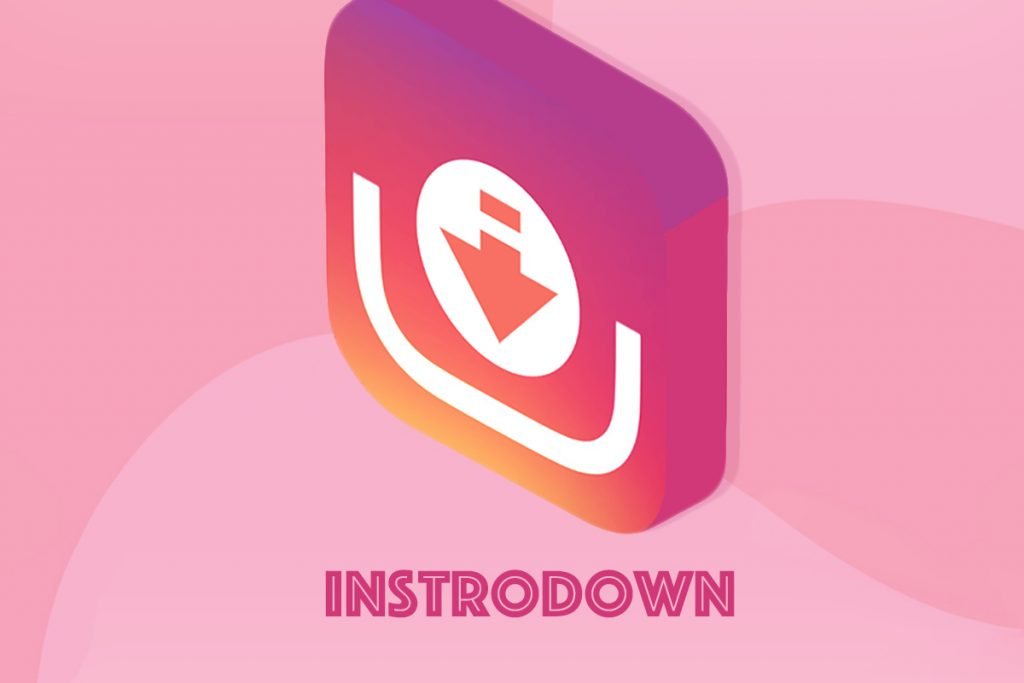
هدف دانلود ویدیو از اینستاگرام چیست؟
ممکن است این سوال برای شما پیش آمده باشد که چرا باید ویدیوهای اینستاگرام را دانلود کنیم. پاسخ این سوال بسیار ساده است. اگر با آشنا باشید، به طور قطع از اهمیت آگاهی دارید. علاوه بر این، ویدیوهای اینستاگرام محل مناسبی برای هستند که برای الگوبرداری از آنها میتوان استفاده کرد.
به طور مثال، فرض کنید کانالی در رابطه با داشته باشید و بخواهید فیلمهای آموزشی را در رابطه با تهیه کنید. یکی از راههای تولید فیلمهای آموزشی و ایدهیابی این است که فیلمهای آموزشی مشابه را مشاهده و بررسی کنید. به این ترتیب، یک ایده کلی بدست خواهید آورد تا از این راه، نحوه تولید محتوای ویدیویی خود را بررسی کنید.
مرحله بعد برای با کیفیت این است که ایدههای خود را در یک ترسیم کنید. به این ترتیب از نحوه تصویربرداری و قابها اطلاع کاملی پیدا میکنید. در این مرحله هم بررسی فیلمهای آموزشی روش مناسبی برای به تصویر کشیدن ایدهها است. در حالت آماتوری حتی میتوانید تصاویری از فیلمهای مختلف را در استوریبرد خود جای دهید تا نیازی به ترسیم هم نباشد.
دلیل دیگری که بیشتر برای دانلود فیلم از اینستاگرام میتوان مطرح کرد، کپی کردن محتوای تولیدی سایر افراد در و سایر شبکههای اجتماعی است. البته این روش با توجه به کپیرایت و معیارهایی که شبکههای اجتماعی در نظر دارند ممکن است قدری با قانون کپی در تضاد باشد. با این وجود، بسیاری از افراد، این روشها را نیز برای تولید محتوای خود در نظر میگیرند. بنابراین، پیش از آنکه بخواهید ویدیویی را از اینستاگرام دانلود کنید، باید از صاحب اثر برای استفادههای دیگر، کسب اجازه کنید.
فراموش نکنید عدم توجه به قوانین اینستاگرام ممکن است اکانت شما را با مشکل اکشن بلاک مواجه کند، در اینصورت میتوانید از راهنمای مجله فرادرس استفاده کنید.
چگونه فیلم های اینستاگرام را دانلود کنیم ؟
حال که به طور کامل از دلایل دانلود ویدیو از اینستاگرام آگاه هستید، در ادامه به طور کامل، روشهای دانلود ویدیو از اینستاگرام را بیان میکنیم. این روشها شامل نحوه دانلود در اندروید، iOS، ویندوز و لینوکس خواهد بود. در بیشتر این روشها کافی است لینک پست مورد نظر خود را داشته باشیم و به این ترتیب بتوانیم ویدیوهای مربوط به پست را دانلود کنیم. همچنین، با توجه به اهمیت اطلاع از ، دانلود و کپشنها نیز اهمیت بسیار زیادی در اجرای اهداف بازاریابی ما خواهند داشت.
ساده ترین روش دانلود ویدیو از اینستاگرام
در این بخش یکی از سادهترین راهها برای دانلود ویدیو از اینستاگرام را بیان میکنیم. به کمک این روش، ویدیو مورد نظر بدون افت کیفیت و به راحتی دانلود میشود.
در مرحله اول، به کمک اپلکیشن اینستاگرام یا با استفاده از مرورگر کامپیوتر خود به پست مورد نظر بروید. در هر یک از پستهای اینستاگرام و در گوشه سمت راست، گزینهای به صورت «سهنقطه» وجود دارد. با کلیک بر روی این بخش، منوی مربوط به آن باز میشود. در این مرحله گزینه «Copy Link» را انتخاب کنید تا URL مربوط به ویدیو کپی شود.
در مرحله بعد، به سایت «Bigbangram» بروید و آن را مانند تصویر زیر کپی و روی گزینه «Download» کلیک کنید.
در نهایت بعد از فشردن دکمه Download، پیشنمایشی از ویدیو ظاهر میشود و ویدیو مورد نظر دانلود خواهد شد. همچنین با استفاده از دکمه «All Profile Content» و وارد کردن «شناسه» (آیدی) حساب کاربری مورد نظر، امکان دانلود تمامی محتوای تولیدی وجود دارد.
ناگفته نماند که برای دانلود و نیز میتوانید آموزشی که در این رابطه در مجله فرادرس منتشر شده است را مطالعه کنید و البته در مورد قابلیتها و تنظیمات اینستاگرام به مجله فرادرس رجوع کنید.
سایر روش های دانلود ویدیو از اینستاگرام
روش قبلی را میتوان در تمامی دستگاهها و حتی سیستم عامل لینوکس مورد استفاده قرار داد. در ادامه، دانلود ویدیو از اینستاگرام را به کمک سایر روشها بررسی میکنیم.
دانلود ویدیو از اینستاگرام اندروید
از نکات جالب اندروید این است که با مشاهده یک ویدیو در مرورگر یا اپلیکیشن، آن ویدیو به طور خودکار به صورت «کش» (Cache) ذخیره میشود که با بازیابی آن میتوان به ویدیو دسترسی پیدا کرد. برای بازیابی فایلها باید از بخش «مدیرت فایل» (File Manager) گوشی خود اقدام کنید که مراحل آن را در ادامه بیان میکنیم.
در مرحله اول باید ویدیو را به طور کامل از طریق اپلیکیشن یا مرورگر مشاهده کنید. این نکته را به یاد داشته باشید که تنها همان بخش مشاهده شده در گوشی شما ذخیره میشود. بنابراین ویدیو را باید به طور کامل مشاهده کنید.
در مرحله بعد، File Manager گوشی خود را باز کنید و به مسیر Android > Data بروید. در نوار جستجوی بالای صفحه عبارت زیر را بنویسید:
com.instagram.android
البته این ویژگی تا اندروید ۱۰ کاربرد دارد و در اندروید ۱۱، دسترسی کاربران به این بخش محدود شده است. بنابراین، اگر از اندروید ۱۱ به بعد استفاده میکنید باید از سایر اپلیکیشنها برای دسترسی به این بخش کمک بگیرید.
در مرحله بعد به مسیر Cache > Videos بروید. تمامی ویدیوهای اینستاگرام در این بخش با پسوند «clean.» نمایش داده میشوند. در این حالت به طور پیشفرض، آخرین ویدیوها در بالاترین بخش فهرست قرار میگیرند.
پسوند فایل مورد نظر را از «clean.» به «MP4.» تغییر دهید یا اینکه آن را به عنوان یک فایل ویدویی در پلیر خود باز کنید. تا زمانیکه کش اینستاگرام را پاک نکرده باشید، امکان مشاهده ویدیوها در این مکان وجود دارد.
دانلود ویدیو از اینستاگرام iOS
فرآیند دانلود ویدیو از اینستاگرام در آیفون و سیستم عامل iOS قدری پیچیده است زیرا اینستاگرام اجازه دانلود استوریها و ویدیوهای کاربران دیگر را نمیدهد. با این وجود، باز هم میتوانید ویدیو مورد نظر خود را از طریق فیلمبرداری از صفحه نمایش، ضبط کنید. با این کار، کل صفحه گوشی همراه و فعالیتهای کاربر، ضبط خواهند شد. در مراحل بعدی با استفاده از اپلیکیشنها یا میتوانید بخشهای مورد نظر خود را برش بزنید و از فایل دانلود شده استفاده کنید. در ادامه، روش ضبط صفحهنمایش گوشی آیفون را بیان میکنیم.
به «Control Center» بروید و دکمه «Record» را فشار دهید. با این کار، بعد از یک شمارش معکوس ۳ ثانیهای، فیلمبرداری از صفحهنمایش آغاز میشود.
با این روش حتی میتوانید استوریهای اینستاگرام را نیز ذخیره کنید.
روش دوم دانلود تصاویر و ویدیوهای اینستاگرام روی آیفون
در اپاستور برنامههای مختلفی برای دانلود تصاویر و ویدئوهای اینستاگرام وجود دارند. خبر خوب این است که اغلب آنها رایگان هستند؛ اما خبر بد این است که این برنامهها غالباً خریدهای درون برنامهای یا تبلیغات زیاد دارند و ظاهر آنها در اکثر موارد چندان جذاب نیست. ولی در هر صورت با آنها میتوانید به منظور خود برسید. در این نوشته برنامه Regrammer را معرفی میکنیم که یکی از بهترین موارد در زمینه این نوع برنامهها محسوب میشود.
گام 1 – اپلیکیشن را از اپاستور کنید.
گام 2 – در برنامه اینستاگرام، تصویر یا ویدئویی که میخواهید دانلود کنید را یافته و سپس روی آیکون share که مانند (…) است کلیک کنید و گزینه Copy Link را انتخاب نمایید.
گام 3 – اپلیکیشن Regrammer را باز کرده و لینک را در کادری که مشاهده میشود وارد کنید و سپس دکمه Preview را بزنید.
گام 4 – بر روی دکمه Repost بزنید.
گام 5 – بر روی گزینه More بزنید. بدین ترتیب امکان اشتراک پدید میآید. از این صفحه میتوانید گزینه Save Image را انتخاب کرده و تصویر یا ویدئوی مورد نظرتان را در گوشی ذخیره کنید.
همان طور که اشاره کردیم مشکل این برنامهها محدودیت آنها است، به این ترتیب که با دانلود هر تصویر یا ویدئو یک سکه از موجودی شما کم میشود و در نهایت مجبور به خرید سکه خواهید شد. البته اگر گوشی آیفون شما جیلبریک باشد گزینههای دیگری نیز به این منظور وجود دارد. اما اگر جیلبریک نکرده باشید یک راهحل دیگر هم برایتان باقی مانده که در ادامه این راهحل را نیز شرح خواهیم داد.
روش سوم برای دانلود ویدیو از اینستاگرام iOS
یکی دیگر از اپلیکیشنهایی که برای دانلود تصاویر و ویدئوها از اینستاگرام وجود دارد MobiMover Free است. با طی مراحل زیر میتوانید از این اپ برای دانلود ویدئوهای اینستاگرام بهره بگیرید. ابتدا این برنامه را برای سیستمهای ویندوز و مک از لینکهای زیر دانلود کنید:
- لینک دانلود MobiMover Free برای
- لینک دانلود MobiMover Free برای
گام 1: آیفون خود را با کابل USB به رایانه وصل کرده و گزینه Trust This Computer را انتخاب کنید. روی رایانه برنامه EaseUS MobiMover Free را اجرا کرده و به صفحه اصلی بروید.
گام 2: روی گزینه Video Downloader در کنار 1-Click Transfer کلیک کنید. سپس گزینه device icon را انتخاب کنید و گوشی خود را پیدا کرده و تعیین نمایید تا ویدئو روی آن ذخیره شود.
گام 3: URL ویدئوهای اینستاگرام را کپی کرده و درون کادر مشخص شده وارد کنید. میتوانید در بخش زیرین صفحه مستقیماً روی لوگوی اینستاگرام کلیک کنید تا به وبسایت آن رفته و ویدئوی مورد نظر خود را پیدا کنید.
گام 4: دکمه Download را بزنید تا این برنامه لینک را آنالیز کرده و ویدئو را روی آیفون شما دانلود کند. زمانی که کار پایان یافت به بخش ویدئوها روی گوشی آیفون بروید تا ویدئوی دانلود شده را به صورت آفلاین مشاهده کنید.
دانلود ویدیوهای خودمان از اینستاگرام
زمانی که یک استوری را در اینستاگرام منتشر کنید، این امکان برای شما وجود دارد که این استوری را همراه تمامی استیکرها و ویرایشهای انجام شده، در تلفن همراه خود ذخیره کنید. برای این کار کافی است آیکون مربوط به دکمه دانلود را پیش از انتشار استوری فشار دهید.
حتی بعد از آپلود شدن استوری، این امکان را دارید که آن را دانلود کنید. برای دانلود استوری که خودتان آپلود کردهاید، آیکون «سهنقطه» در سمت راست صفحه را فشار دهید و «Save» را انتخاب کنید. برای ذخیره استوری با تمامی ویرایشهای انجام شده، گزینه «Save Story» و در غیر اینصورت، «Save Video» را انتخاب کنید.
در صورت نیاز میتوانید این فرآیند را برای دفعات بعد به صورت خودکار انجام دهید. برای این کار، در داخل اپلیکیشن اینستاگرام به مسیر «Settings > Privacy > Story Controls» بروید و گزینه «Save to Camera Roll» را انتخاب کنید. به این ترتیب، هر بار که یک استوری منتشر کنید، به طور خودکار در گالری گوشی شما ذخیره خواهد شد. البته اگر به طور کامل با نحوه تنظیمات اینستاگرام آشنایی ندارید، مطالعه مطلب «» پیشنهاد میشود.
معرفی سرویس کاربردی InVideo
محتوای حمایت شده: InVideo پلتفرمی آنلاین برای ویدیو و فیلم آموزشی است که کاربران آن در بیش از ۱۹۰ کشور، جامعهای بالای ۱/۵ میلیون نفر را تشکیل میدهند. به کمک این پلتفرم، ویرایش و تدوین ویدیو به راحتی از طریق مرورگر امکانپذیر خواهد بود. پلتفرم InVideo راه بسیار مناسبی برای ساخت ویدیوهای تبلیغاتی، فیلمهای تبلیغاتی در شبکههای اجتماعی و سایر فیلمهای آموزشی به شمار میآید.
InVideo به کمک بیش از ۴۰۰۰ قالب آماده و همچنین عکس، موسیقی، فیلم و سایر امکانات پولی و باکسهای متنی، ابزاری قدرتمند در حوزه تهیه و تدوین ویدیو به شمار میآید. ویژگی که این سرویس را از سایر رقبا متمایز میکند این است که طرح رایگان آن هیچگونه واترمارکی در ویدیو شما ایجاد نمیکند. علاوه بر این، ویرایشگر آنلاین InVideo قابلیتهای زیر را نیز شامل میشود:
- بیش از ۴۰۰۰ قالب آماده دستساز به همراه یک تقویم شبکه اجتماعی (تقویم محتوایی)
- شامل بیش از ۸ میلیون کتابخانه واسط (فیلم، عکس، موسیقی و…) رایگان (iStock) و بیش از ۱ میلیون کتابخانه واسط پولی از «Shutterstock» و «Storyblock»
- قابلیتی برای تبدیل آسان متن به ویدیو
- راه مناسبی برای کات زدن، برش، خلق ترکیبهای تصویری و اعمال قالبهای آماده کسب و کار و مواردی مشابه
- قابلیت خوانش خودکار متن به همراه امکانی جهت اضافه کردن صدای گوینده
- پشتیبانی آنلاین ۲۴ ساعته در هفت روز هفته همراه با جامعهای بیش از ۲۰ هزار سازنده ویدیو و بازاریاب
- دسترسی از طریق ویندوز، مک و آیپد به کمک مرورگرهای معمول کامپیوتر